Dell Latitude D420 – страница 3
Инструкция к Ноутбуку Dell Latitude D420
Оглавление
- Guía del usuario de Dell™ Latitude™ D420
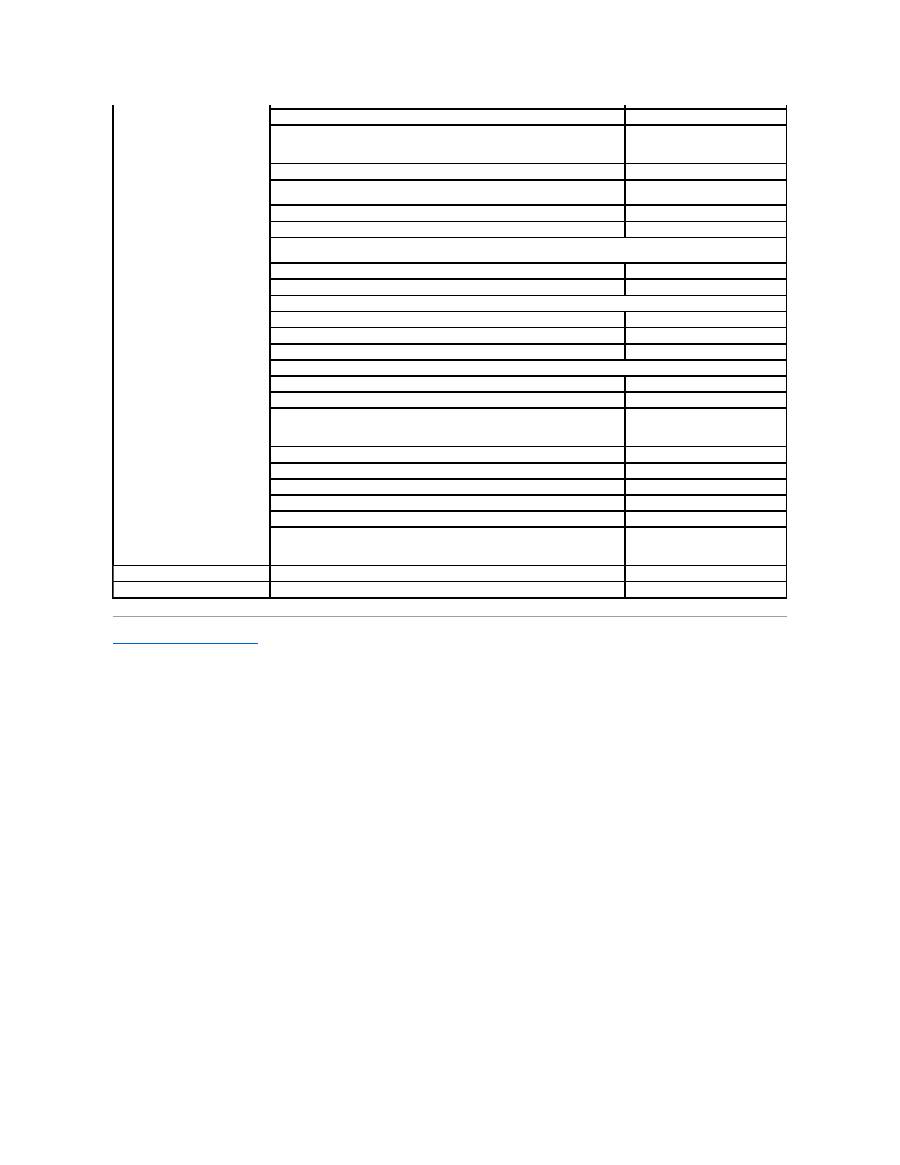
Regresar a la página de contenido
EE.UU. (Austin, Texas)
Código de acceso internacional:
011
Código del país:
1
AutoTech (para equipos portátiles y de sobremesa)
gratuito: 1
-800-247-9362
Asistencia técnica para hardware y garantías (televisores
, impresoras y
proyectores Dell) para los clientes relacionales
gratuito: 1
-877-459-7298
Asistencia técnica para XPS de consumidores de América.
gratuito: 1
-800-232-8544
Asistencia técnica al cliente
(particular y de pequeña empresa) para todos los
demás productos Dell
gratuito: 1
-800-624-9896
Servicio al cliente
gratuito: 1
-800-624-9897
Clientes del Programa de Compras para Empleados (EPP)
gratuito: 1
-800-695-8133
Página web de los servicios financieros:
www.dellfinancialservices.com
Servicios financieros (arrendamientos/préstamos)
gratuito: 1
-877-577-3355
Servicios financieros (Cuentas preferentes de Dell [DPA])
gratuito: 1
-800-283-2210
Empresas
Servicio al cliente y asistencia técnica
gratuito: 1
-800-456-3355
Clientes del Programa de Compras para Empleados (EPP)
gratuito: 1
-800-695-8133
Asistencia técnica para impresoras, proyectores, PDA y reproductores MP3
gratuito: 1
-877-459-7298
Público
(instituciones gubernamentales, educativas y sanitarias)
Servicio al cliente y asistencia técnica
gratuito: 1
-800-456-3355
Clientes del Programa de Compras para Empleados (EPP)
gratuito: 1
-800-695-8133
Ventas Dell
gratuito: 1
-800-289-3355
o gratuito: 1
-800-879-3355
Dell Outlet Store (equipos Dell renovados)
gratuito: 1
-888-798-7561
Ventas de software y periféricos
gratuito: 1
-800-671-3355
Ventas de repuestos
gratuito: 1
-800-357-3355
Ventas de garantía y servicio ampliado
gratuito: 1
-800-247-4618
Fax
gratuito: 1
-800-727-8320
Servicios de Dell para personas con problemas de audición o de habla
gratuito: 1
-877-DELLTTY
(1-877-335-5889)
Islas Vírgenes Americanas
Asistencia general
1-877-673-3355
Venezuela
Asistencia general
8001-3605
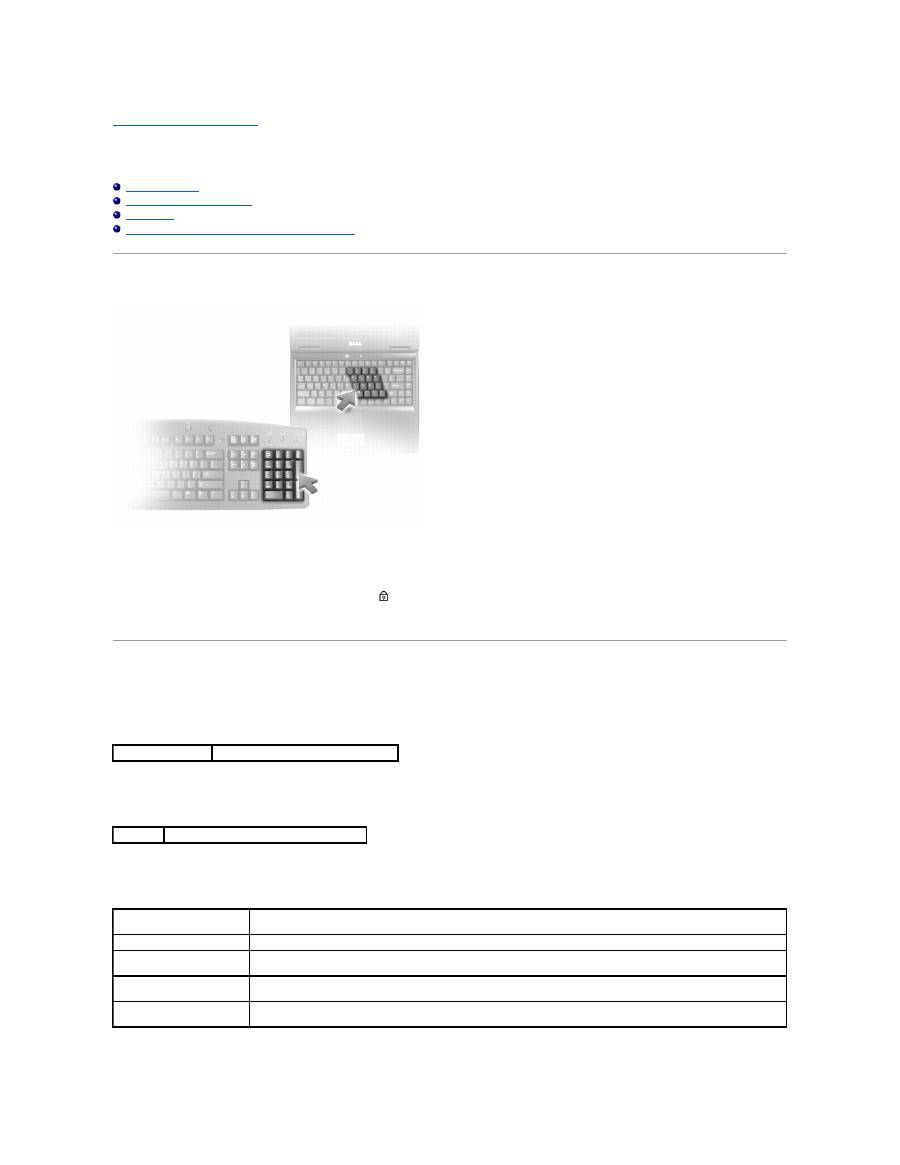
Regresar a la página de contenido
Uso del teclado y el ratón táctil
Guía del usuario de Dell™ Latitude™ D420
Teclado numérico
Método abreviado del teclado
Ratón táctil
Cambio de la protección de la palanca de seguimiento
Teclado numérico
El teclado numérico funciona como el de un teclado externo. Cada tecla del teclado numérico tiene varias funciones. Los números y símbolos del teclado
numérico están marcados en azul en la parte derecha de las teclas. Para escribir un número o un símbolo, mantenga presionada la tecla <Fn> y pulse la tecla
que desee.
l
Para activar el teclado, pulse <Bloq Num>. El indicador
indica que el teclado está activo.
l
Para desactivar el teclado, pulse de nuevo <Bloq Num>.
Método abreviado del teclado
Funciones del sistema
Batería
Funciones de la pantalla
<Ctrl><Mayús><Esc>
Abre la ventana
Administrador de tareas
.
<Fn><F3>
Muestra el Medidor de batería Dell™ QuickSet.
<Fn><F8>
Cambia la imagen de vídeo a la siguiente opción de pantalla. Entre las opciones están la pantalla integrada, un monitor
externo y las dos pantallas a la vez.
<Fn><F7>
Escalas entre las resoluciones de vídeo de la relación de aspecto de pantalla ancha y estándar.
<Fn> y tecla de flecha a la
izquierda
Activa el sensor de luz ambiente (ALS), que controla el brillo de la pantalla basándose en el nivel de luz del ambiente
existente.
<Fn> y tecla de flecha hacia
arriba
Aumenta el brillo únicamente en la pantalla integrada (no en un monitor externo)
<Fn> y tecla de flecha hacia
abajo
Reduce el brillo únicamente en la pantalla integrada (no en un monitor externo).
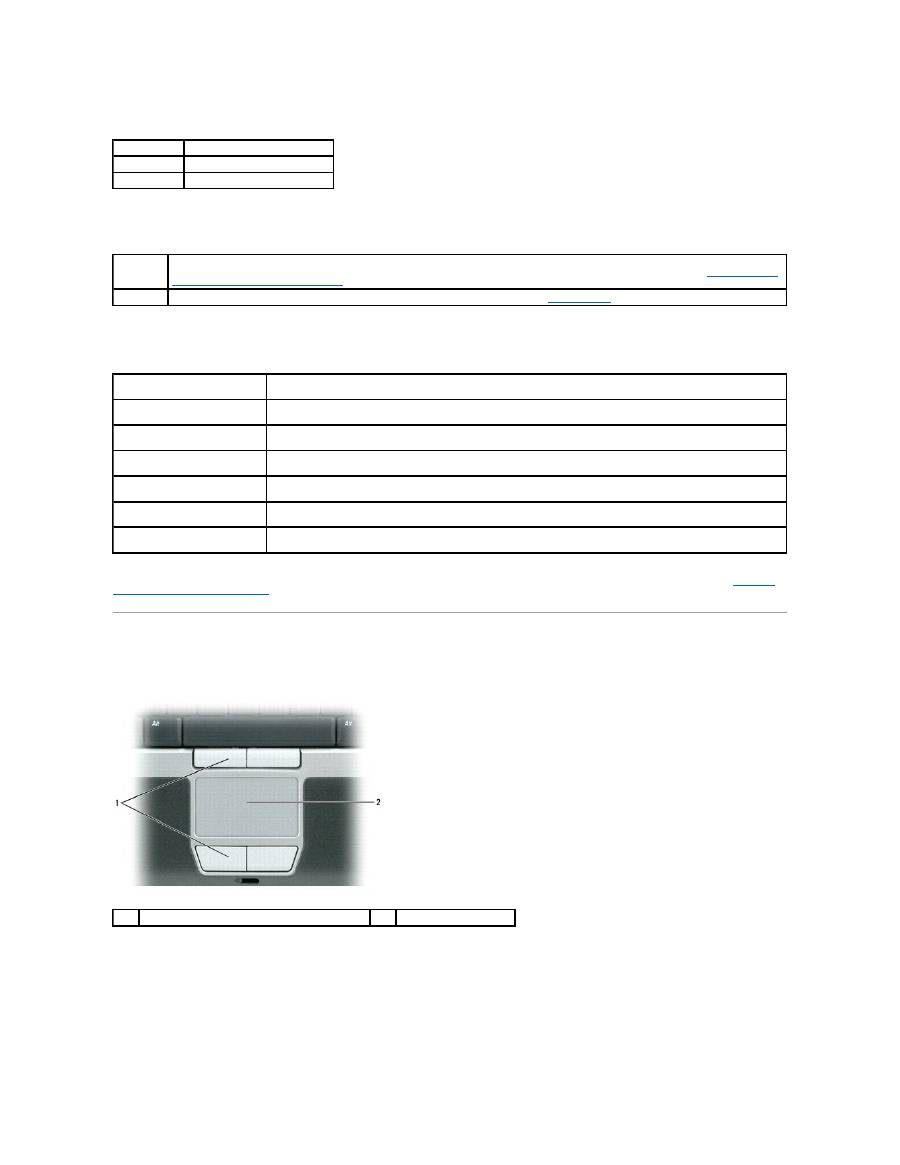
Funciones de los altavoces
Administración de energía
Funciones de la tecla con el logotipo de Microsoft
®
Windows
®
Para ajustar el funcionamiento del teclado, tal como la velocidad de repetición de caracteres, abra Panel de control y haga clic en
Impresoras y otro hardware
y en
Teclado
. Para obtener información sobre el Panel de control, acceso al Centro de ayuda y soporte técnico de Windows (consulte el apartado
Centro de
ayuda y soporte técnico de Windows
).
Ratón táctil
La superficie táctil detecta la presión y el movimiento del dedo para permitir desplazar el cursor por la pantalla. Utilice el ratón táctil y sus botones del mismo
modo que un ratón.
l
Para mover el cursor, deslice ligeramente el dedo por la superficie táctil.
l
Para seleccionar un objeto, toque suavemente la superficie táctil o utilice el pulgar para pulsar el botón izquierdo de la misma.
l
Para seleccionar y mover (o arrastrar) un objeto, sitúe el cursor sobre éste y toque dos veces la superficie táctil. En el segundo toque, deje el dedo
sobre la superficie y deslícelo para mover el objeto seleccionado.
l
Para hacer doble clic en un objeto, sitúe el cursor en él y, a continuación, toque dos veces la superficie táctil o pulse el botón izquierdo de la misma dos
veces.
<Fn><Re Pág>
Aumenta el volumen del altavoz.
<Fn><Av Pág>
Disminuye el volumen del altavoz.
<Fn><Fin>
Quita el volumen del altavoz.
<Fn><Esc>
Activa un modo de administración de energía. Puede reprogramar este método abreviado del teclado para activar otro modo de administración
de energía utilizando la ficha
Opciones avanzadas
de la ventana
Propiedades de opciones de energía
(consulte el apartado
Configuración de
los valores de administración de energía
).
<Fn><F1>
Pone el equipo en modo de hibernación. Se necesita Dell QuickSet (consulte el apartado
Dell™ QuickSet
).
Tecla con el logotipo de Windows
y <m>
Minimiza todas las ventanas abiertas.
Tecla con el logotipo de Windows
y <Mayús><m>
Restaura todas las ventanas minimizadas. Esta combinación de teclas funciona como opción para restaurar ventanas
minimizadas siguiendo el uso de la combinación de la tecla con el logo de Windows y la tecla <m>.
Tecla con el logotipo de Windows
y <e>
Ejecuta el Explorador de Windows.
Tecla con el logotipo de Windows
y <r>
Abre el cuadro de diálogo
Ejecutar
.
Tecla con el logotipo de Windows
y <f>
Abre el cuadro de diálogo
Resultados de la búsqueda
.
Tecla con el logotipo de Windows
y <Ctrl><f>
Abre el cuadro de diálogo
Resultados de la búsqueda
- PC
(si el equipo está conectado a una red).
Tecla con el logotipo de Windows
y <Fn> + <Pausa>
Abre el cuadro de diálogo
Propiedades del sistema
.
1
Botones del ratón táctil
2
Ratón táctil
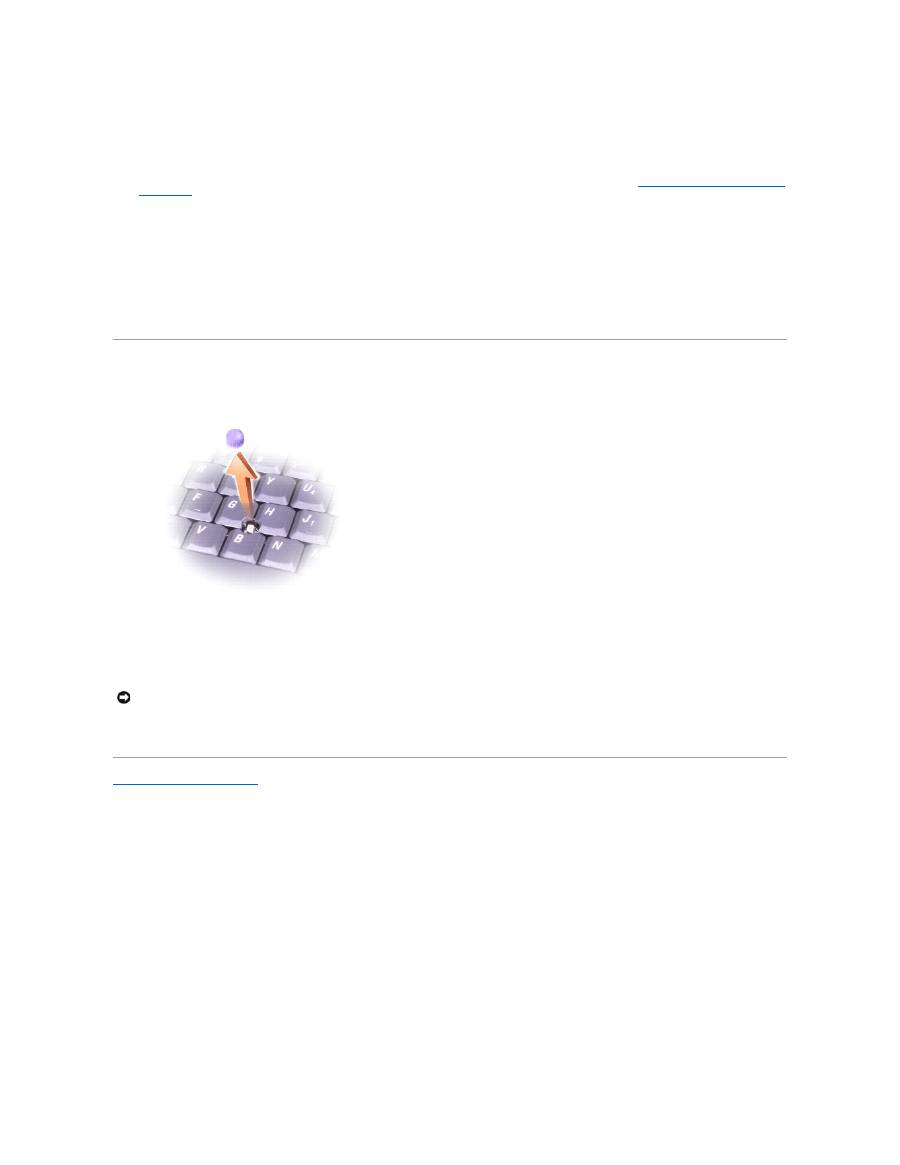
Personalización del ratón táctil y de la palanca de seguimiento
Puede utilizar la ventana
Propiedades de Mouse
para desactivar la superficie táctil y la palanca de seguimiento o ajustar su configuración.
1.
Haga clic en
Inicio
®
Panel de control
®
Impresoras y otro hardware
®
Mouse
. Consulte el Centro de ayuda y soporte técnico de Windows para
obtener información acerca del uso del Panel de control. Para acceder al Centro de ayuda y soporte técnico, consulte
Centro de ayuda y soporte técnico
de Windows
.
2.
En la ventana
Propiedades de Mouse
:
l
Haga clic en la ficha
Selección de dispositivo
para desactivar la superficie táctil y la palanca de seguimiento.
l
Haga clic en la ficha
Puntero
o en
Superficie táctil
para ajustar la configuración de la superficie táctil y de la palanca de seguimiento.
3.
Haga clic en
Aceptar
para guardar la configuración y cerrar la ventana.
También puede usar la palanca de seguimiento para mover el cursor. Pulse la palanca de seguimiento a la derecha, a la izquierda, arriba o abajo para cambiar
la dirección del cursor en la pantalla. Utilice la palanca de seguimiento y sus botones del mismo modo que un ratón.
Cambio de la protección de la palanca de seguimiento
Puede sustituir la protección de la palanca de seguimiento si se gasta por el uso prolongado o si prefiere un color diferente. Para adquirir más protecciones,
visite el sitio web de Dell en
www.dell.com
.
1.
Extraiga la protección de la palanca de seguimiento.
2.
Alinee la nueva protección sobre el dispositivo cuadrado de la palanca y encájela con suavidad.
3.
Pruebe la palanca de seguimiento para comprobar si la protección se ha insertado correctamente.
Regresar a la página de contenido
AVISO:
La protección de la palanca de seguimiento puede dañar la pantalla si no está colocada correctamente en el poste.
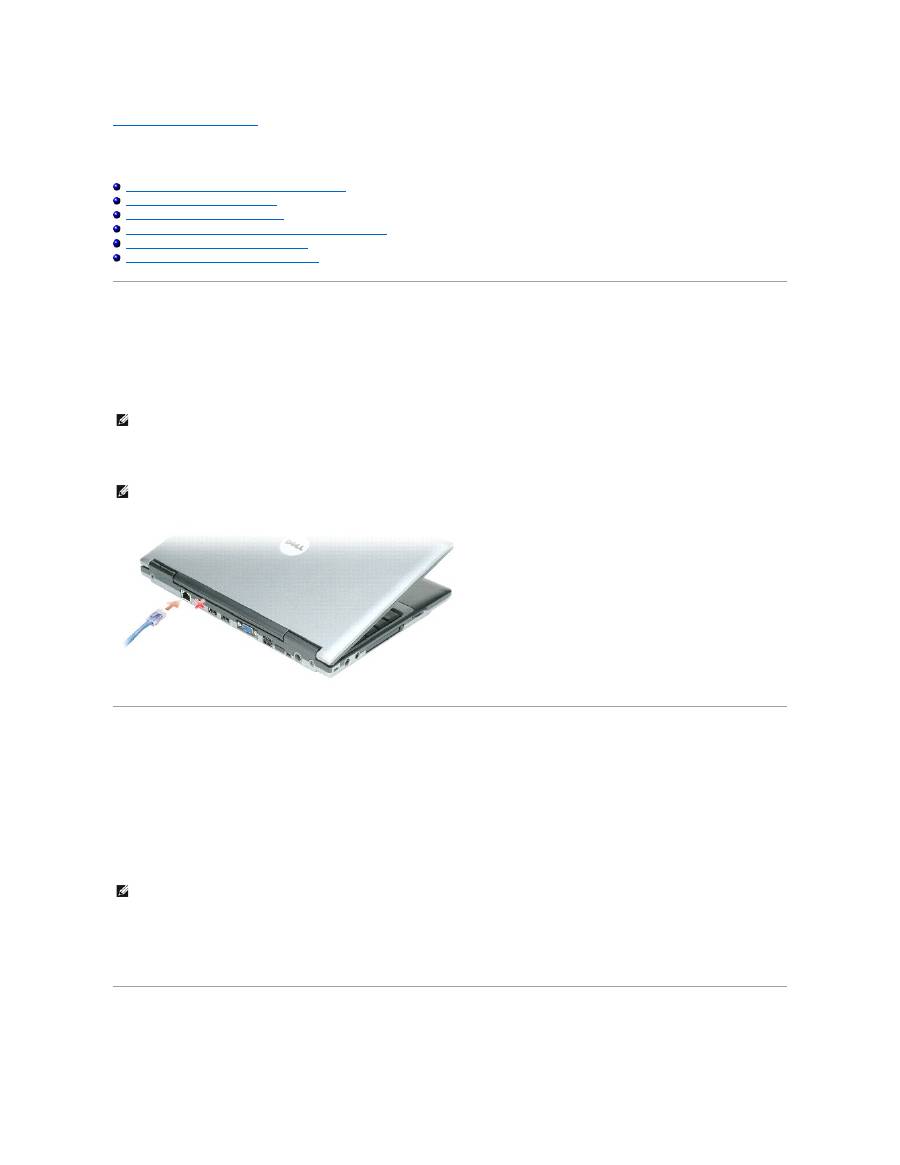
Regresar a la página de contenido
Configuración de una red
Guía del usuario de Dell™ Latitude™ D420
Conexión física a una red o módem de banda ancha
Asistente para configuración de red
Red de área local inalámbrica (WLAN)
Banda ancha móvil o Red inalámbrica de área amplia (WWAN)
Localizador de redes Dell™ Wi
-
Fi Catcher™
Servidor de seguridad de conexión a Internet
Conexión física a una red o módem de banda ancha
Antes de conectar el equipo a una red no inalámbrica, éste debe tener un adaptador de red instalado y un cable de red conectado.
Para conectar el cable de red:
1.
Conecte el cable de red al conector del adaptador de red, que está situado en la parte posterior del equipo.
2.
Conecte el otro extremo del cable de red a un dispositivo de conexión de red, como un conector de red de pared.
Asistente para configuración de red
El sistema operativo Microsoft
®
Windows
®
XP proporciona un Asistente para la configuración de red para guiarle en el proceso de uso compartido de archivos,
impresoras o una conexión de Internet entre ordenadores en un entorno doméstico o de pequeña oficina.
1.
Haga clic en
Inicio
®
Programas
®
Accesorios
®
Comunicaciones
®
Asistente para configuración de red
.
2.
En la pantalla de bienvenida, haga clic en
Siguiente
.
3.
Haga clic en
Lista de comprobación para crear una red
.
4.
Complete la lista de verificación.
5.
Vuelva a Asistente para configuración de red y siga las instrucciones que aparecen en pantalla.
Red de área local inalámbrica (WLAN)
Una WLAN está formada por una serie de equipos interconectados que se comunican entre sí a través de ondas aéreas, en lugar de mediante un cable de red
conectado a cada ordenador. En una WLAN, un dispositivo de comunicaciones de radio llamado punto de acceso o enrutador inalámbrico conecta los equipos
NOTA:
Inserte el conector de cable hasta que encaje en su posición y, a continuación, tire del cable suavemente para asegurarse de que está bien
encajado.
NOTA:
No inserte un cable de red en un conector telefónico de la pared.
NOTA:
Si selecciona el método de conexión etiquetado como Este ordenador se conecta directamente a Internet se activa el servidor de seguridad
integrado que se proporciona con Windows XP Service Pack 2 (SP2).

de la red y proporciona acceso a la misma. El punto de acceso o enrutador inalámbrico y la tarjeta de red inalámbrica del equipo se comunican mediante la
difusión de datos desde sus antenas por las ondas aéreas.
Qué necesita para establecer una conexión WLAN
Antes de configurar una WLAN, debe disponer de lo siguiente:
l
Acceso a Internet de alta velocidad (banda ancha) (como cable o DSL)
l
Un módem de banda ancha que esté conectado y funcione
l
Un enrutador inalámbrico o punto de acceso
l
Una tarjeta de red inalámbrica para cada equipo que desee conectar a la WLAN
l
Un cable de red con el conector de red (RJ-45)
Comprobación de la tarjeta de red inalámbrica
En función de lo que haya seleccionado al adquirir el equipo, éste tiene diferentes configuraciones. Para confirmar que el equipo tiene instalada una tarjeta de
red inalámbrica y para conocer el tipo de tarjeta, utilice uno de los siguientes métodos:
l
El botón
Inicio
y la opción
Conectarse a
l
Confirmación del pedido de su equipo
El botón Inicio y la opción Conectar a
1.
Haga clic en el botón
Inicio
.
2.
Seleccione
Conectarse a
y, a continuación, haga clic en
Mostrar todas las conexiones
.
Si
Conexión de red inalámbrica
no aparece en
LAN o Internet de alta velocidad
, significa que no tiene instalada una tarjeta de red inalámbrica.
Si aparece
Conexión de red inalámbrica
, significa que tiene instalada una tarjeta de red inalámbrica.
Para visualizar información detallada acerca de la tarjeta de red inalámbrica:
1.
Haga clic con el botón derecho en
Conexión de red inalámbrica.
2.
Haga clic en
Propiedades
. Aparece la ventana
Propiedades de la conexión de red inalámbrica
. El nombre y el número de modelo de la tarjeta de red
inalámbrica están recogidos en la ficha
General
.
Confirmación de pedido para su equipo
La confirmación del pedido recibida al encargar el ordenador enumera el hardware y el software proporcionado con el equipo.
Configuración de una WLAN nueva
Conexión de un enrutador inalámbrico y un módem de banda ancha
1.
Póngase en contacto con el proveedor de servicios de Internet (ISP) para obtener información específica sobre los requisitos de conexión del módem de
banda ancha.
2.
Asegúrese de que tiene acceso por cable a Internet a través del módem de banda ancha antes de intentar configurar una conexión inalámbrica a
Internet (consulte el apartado
Conexión física a una red o módem de banda ancha
).
3.
Instale el software necesario para su enrutador inalámbrico. Es posible que el enrutador inalámbrico se suministre con un CD de instalación.
Normalmente, estos CD contienen información sobre la instalación y la solución de problemas. Instale el software necesario de acuerdo con las
instrucciones del fabricante.
4.
Apague el equipo y todos los ordenadores cercanos habilitados para la conexión inalámbrica a través del menú
Inicio
.
5.
Desconecte el cable de alimentación del módem de banda ancha de la toma de alimentación eléctrica.
NOTA:
Si el equipo está configurado en la opción de menú Inicio clásico, podrá ver las conexiones de red haciendo clic en el botón Inicio, seleccionando
Configuración y, a continuación, Conexiones de red. Si Conexión de red inalámbrica no aparece, es posible que no tenga ninguna tarjeta de red
inalámbrica.
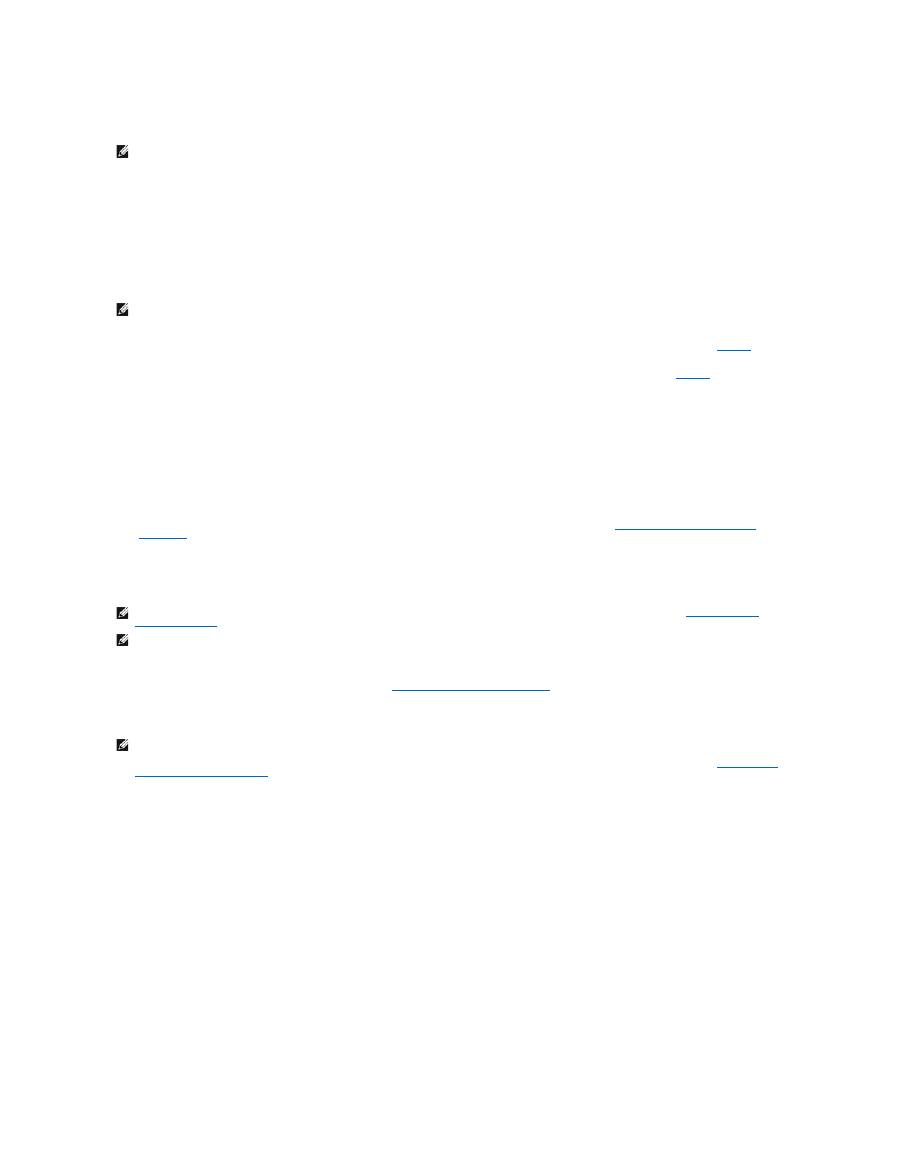
6.
Desconecte el cable de red del equipo y del módem.
7.
Desconecte el cable del adaptador de CA del enrutador inalámbrico para asegurarse de que el enrutador no está conectado a la alimentación.
8.
Inserte un cable de red en el conector de red (RJ-
45) del módem de banda ancha que no recibe alimentación.
9.
Conecte el otro extremo del cable de red al conector de red de Internet (RJ-
45) en el enrutador inalámbrico que no recibe alimentación.
10.
Asegúrese de que ningún cable de red o USB, excepto el cable de red que conecta el módem y el enrutador inalámbrico, estén conectados al módem de
banda ancha.
11.
Encienda
únicamente
el módem de banda ancha y espere al menos 2 minutos para que se estabilice. Después de 2 minutos, proceda al
paso 12
.
12.
Encienda el enrutador inalámbrico y espere como mínimo 2 minutos para que se estabilice. Después de 2 minutos, proceda al
paso 13
.
13.
Inicie el equipo y espere hasta que el proceso de inicio haya finalizado.
14.
Consulte la documentación incluida con el enrutador inalámbrico para hacer lo siguiente con el fin de configurar el enrutador inalámbrico:
l
Establezca la comunicación entre el equipo y el enrutador inalámbrico.
l
Configure el enrutador inalámbrico para que se comunique con el enrutador de banda ancha.
l
Averigüe el nombre del servidor de emisión del enrutador inalámbrico. El término técnico para el nombre del nombre del servidor de emisión del
enrutador inalámbrico es Identificador de conjunto de servicio (SSID) o nombre de red.
15.
Si es necesario, configure su tarjeta de red inalámbrica para conectar a la red inalámbrica (consulte el apartado
Conexión a una red de área local
inalámbrica
).
Conexión a una red de área local inalámbrica
Esta sección proporciona los procedimientos generales para realizar la conexión a una red mediante tecnología inalámbrica. Los nombres de red específicos y
los detalles de configuración pueden variar. Consulte el apartado
Red de área local inalámbrica (WLAN)
para obtener más información acerca de la preparación
para conectar su equipo a una WLAN.
La tarjeta de red inalámbrica requiere el software y los controladores adecuados para conectarse a una red. El software ya está instalado.
Cómo determinar el administrador de dispositivos de la red inalámbrica
En función del software instalado en el equipo, hay diferentes utilidades de configuración inalámbrica que podrían gestionar los dispositivos de red:
l
La utilidad de configuración de la tarjeta de red inalámbrica
l
El sistema operativo Windows XP
Para determinar qué utilidad de configuración inalámbrica gestiona la tarjeta de red inalámbrica:
1.
Haga clic en
Inicio
®
Configuración
®
Panel de control
.
2.
Haga doble clic en
Conexiones de red
.
3.
Haga clic con el botón derecho del ratón en el icono
Conexión de red inalámbrica
y, a continuación, haga clic en
Ver redes inalámbricas disponibles
.
Si la ventana
Elija una red inalámbrica
informa de que
Windows no puede configurar esta conexión
, significa que la utilidad de configuración de la tarjeta
de red inalámbrica está administrando la tarjeta de red inalámbrica.
Si la ventana
Elija una red inalámbrica
indica
Haga clic en un elemento de la lista a continuación para conectarse a una red inalámbrica dentro del
alcance o para obtener más información
, significa que el sistema operativo de Windows XP está administrando la tarjeta de red inalámbrica.
NOTA:
Después de desconectar el módem de banda ancha, espere un mínimo de 5 minutos antes de continuar con la configuración de la red.
NOTA:
Reinicie el equipo inalámbrico en el orden descrito a continuación para evitar posibles fallos de conexión.
NOTA:
Antes de establecer la conexión a una WLAN, asegúrese de que ha seguido fielmente las instrucciones de conexión a una
Red de área local
inalámbrica (WLAN)
.
NOTA:
Las siguientes instrucciones sobre el sistema de red no son aplicables a las tarjetas internas con tecnología inalámbrica Bluetooth
®
ni a los
productos celulares.
NOTA:
Si el software se extrae o se daña, siga las instrucciones que se incluyen en la documentación del usuario de la tarjeta de red inalámbrica.
Compruebe el tipo de red inalámbrica instalada en el equipo y después busque dicho nombre en el sitio web de asistencia técnica de Dell
support.dell.com. Para obtener más información acerca de tipo de tarjeta de red inalámbrica instalada en el equipo, consulte el apartado
Comprobación
de la tarjeta de red inalámbrica
.

Para obtener información específica acerca de la utilidad de configuración inalámbrica instalada en el equipo, consulte la documentación de la red inalámbrica
en el Centro de ayuda y soporte técnico de Windows.
1.
Haga clic en el botón
Inicio
y seleccione
Ayuda y soporte técnico
.
2.
En
Elegir un tema de ayuda
, haga clic en
Guías del sistema y del usuario de Dell
.
3.
En
Guías de dispositivos
, seleccione la documentación de la tarjeta de red inalámbrica.
Cómo completar la conexión a la WLAN
Cuando se enciende el equipo y se detecta una red (para la que el ordenador no está configurado) aparecerá un mensaje emergente cerca del icono de la
señal inalámbrica en la esquina inferior derecha del escritorio de Windows.
Siga las instrucciones que se ofrecen en los mensajes de la utilidad que aparezcan en la pantalla.
Después de configurar el equipo para la red inalámbrica que ha seleccionado, otro mensaje emergente le notificará que está conectado a la red seleccionada.
Por lo tanto, cada vez que se conecte al equipo en el área de la red inalámbrica que ha seleccionado, aparecerá el mismo mensaje emergente en el que se le
informará de la conexión a la red inalámbrica.
Activación/Desactivación de la tarjeta de red inalámbrica
Puede encender y apagar la función de conexión a la red inalámbrica del equipo usando el conmutador Localizador WiFi
-
Inalámbrico encendido/apagado. Si
está encendida la función de red inalámbrica, use el conmutador Localizador WiFi
-
Inalámbrico encendido/apagado para desactivarla. Si está apagada la
función de red inalámbrica, use el conmutador Localizador WiFi
-
Inalámbrico encendido/apagado para activarla.
Supervisar el estado de las conexiones de red inalámbricas a través de Dell™ QuickSet
El indicador de actividad inalámbrica proporciona una forma fácil y sencilla para supervisar el estado de los dispositivos inalámbricos del equipo. Haga clic con
el botón derecho del ratón en el icono Dell QuickSet de la barra de tareas para seleccionar o cancelar la selección
Indicador de actividad inalámbrica
apagado
para encender o apagar el indicador de actividad inalámbrica.
El indicador de actividad inalámbrica indica si los dispositivos inalámbricos del equipo están activados o desactivados. Cuando se activa o desactiva la función
de conexión de red inalámbrica, el indicador de actividad inalámbrica cambia para mostrar su estado.
Para obtener más información acerca del indicador de actividad inalámbrica, consulte el archivo
Ayuda de QuickSet de Dell
. Para obtener información acerca de
QuickSet y cómo acceder al archivo
Ayuda
de QuickSet de Dell
, consulte el apartado
Dell™ QuickSet
..
Banda ancha móvil o Red inalámbrica de área amplia (WWAN)
La red de banda ancha móvil, muy parecida a una WLAN, (también conocida como WWAN) está formada por una serie de equipos interconectados que se
comunican entre sí a través de tecnología inalámbrica. Sin embargo, una red de banda ancha móvil utiliza tecnología celular y por lo tanto proporciona acceso
a Internet en las mismas y variadas áreas en las que está disponible el servicio para un teléfono móvil. El equipo puede mantener la conexión a la red de
banda ancha móvil independientemente de su ubicación física, siempre que permanezca dentro del área de servicio de su proveedor de servicio de telefonía
móvil.
Qué necesita para establecer una conexión a la red de banda ancha móvil
Para configurar una conexión a la red de banda ancha móvil, necesita:
l
Una ExpressCard de banda ancha móvil
Para obtener más instrucciones sobre el uso de ExpressCards, consulte el apartado
Instalación de PC Card o ExpressCard de 34 mm
.
l
La utilidad de la tarjeta Dell de banda ancha móvil (ya instalada en el equipo si adquirió la tarjeta al mismo tiempo que éste, o en el CD incluido con la
tarjeta si la adquirió por separado)
Si la utilidad está dañada o ha sido eliminada del equipo, consulte la Guía del usuario de la utilidad de la tarjeta Dell de banda ancha móvil para obtener
instrucciones. La Guía del usuario está disponible a través del Centro de ayuda y soporte técnico de Windows (o en el CD incluido con la tarjeta si la
adquirió por separado), Para acceder al Centro de ayuda y soporte técnico, consulte
Centro de ayuda y soporte técnico de Windows
.
NOTA:
Si selecciona una red segura, deberá especificar una clave WEP o WPA cuando se le pida. La configuración de seguridad de la red es exclusiva de
su red. Dell no puede proporcionar esta información.
NOTA:
El equipo podría tardar hasta 1 minuto en conectarse a la red.
NOTA:
Si no puede conectarse a una red inalámbrica, asegúrese de que dispone de todos los elementos para establecer una WLAN (consulte el
apartado
Qué necesita para establecer una conexión WLAN
).
NOTA:
El equipo admite ExpressCard de 34 mm en un adaptador para ofrecer conectividad de banda ancha móvil (WWAN). No admite el uso de
minitarjeta WWAN.
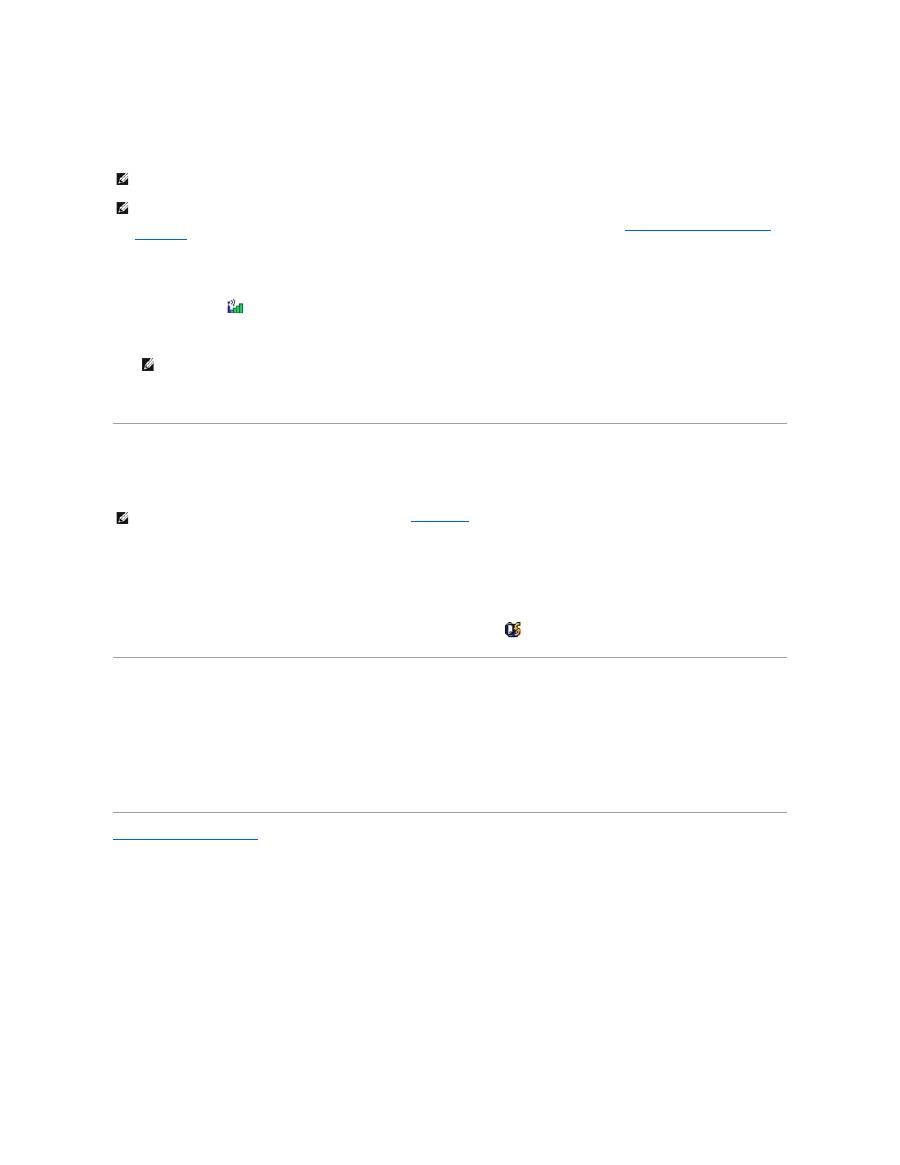
Conexión a una red de banda ancha móvil
Utilice la utilidad de tarjeta de banda ancha móvil de Dell para establecer y administrar una conexión de red de banda ancha móvil a Internet:
1.
Haga clic en el icono
, Utilidad de tarjeta de banda ancha móvil de Dell, en la barra de tareas de Windows, para ejecutar la utilidad.
2.
Haga clic en
Conexión
.
3.
Siga las instrucciones en la pantalla para administrar la conexión de red con la utilidad.
Localizador de redes Dell™ Wi - Fi Catcher™
El indicador de actividad inalámbrica del equipo Dell utiliza el localizador de redes Dell Wi
-
Fi Catcher™ para explorar de un modo específico las redes de área
local inalámbricas WiFi (LAN) que se encuentren próximas.
Para buscar LAN inalámbricas WiFi, deslice y mantenga el conmutador en la posición “momentáneo”
durante unos segundos. El localizador de redes WiFi
Catcher funciona independientemente de si el equipo está encendido o apagado, en el modo de hibernación o en el modo de espera, siempre y cuando esté
configurado a través de QuickSet o el BIOS (programa de configuración del sistema) para controlar las conexión de red WiFi.
Al estar desactivado y sin configurar el localizador de redes Wi-
Fi Catcher cuando se le envía el equipo, deberá en primer lugar usar Dell QuickSet para
habilitar y configurar el conmutador y poder controlar las conexión de red WiFi.
Para obtener más información sobre el localizador de redes Wi
-
Fi Catcher y habilitar sus funciones a través de QuickSet, consulte el apartado
Ayuda de Dell
QuickSet
. Para acceder al archivo
Ayuda
, haga clic con el botón derecho del ratón en el icono
de la barra de tareas.
Servidor de seguridad de conexión a Internet
El servidor de seguridad para la conexión a Internet ofrece una protección básica contra los accesos sin autorización al equipo mientras esté conectado a
Internet. Se habilita automáticamente al ejecutar el Asistente para configuración de red. Cuando el servidor de seguridad se activa para una conexión de red,
su icono aparece con un fondo rojo en la sección
Conexiones de red
del Panel de control.
Tenga en cuenta que activando el servidor de seguridad para la conexión a Internet no se reduce la necesidad de disponer de software antivirus.
Para obtener más información, consulte el apartado Centro de ayuda y soporte técnico de Microsoft
®
Windows
®
XP. Para acceder al Centro de ayuda y
soporte técnico de Windows, haga clic en
Inicio
®
Ayuda y soporte técnico
.
Regresar a la página de contenido
NOTA:
Estas instrucciones sólo son aplicables a ExpressCards o minitarjetas de banda ancha móvil. No son aplicables a tarjetas internas con tecnología
inalámbrica Bluetooth
®
o minitarjetas WLAN.
NOTA:
Antes de conectarse a Internet, debe activar el servicio de banda ancha móvil a través del proveedor de servicio de telefonía móvil. Consulte la
Guía del usuario, disponible a través del Centro de ayuda y soporte técnico de Windows, para obtener instrucciones y más información acerca del uso
de la utilidad de tarjeta de banda ancha móvil de Dell. Para acceder al Centro de ayuda y soporte técnico, consulte
Centro de ayuda y soporte técnico
de Windows
. La Guía del usuario también está disponible en la página Web de Dell en support.dell.com y en el CD incluido con su tarjeta de banda
ancha móvil si la adquirió por separado.
NOTA:
El botón
Conexión
cambia al botón
Desconexión
.
NOTA:
Para ver el conmutador inalámbrico, consulte el apartado
Vista derecha
.

Regresar a la página de contenido
Adición y sustitución de piezas
Guía del usuario de Dell™ Latitude™ D420
Antes de comenzar
En este capítulo se describen los procedimientos para extraer e instalar los componentes del equipo. A menos que se señale lo contrario, cada procedimiento
asume que existen las siguientes condiciones:
l
Ha realizado los pasos descritos en
Cómo apagar el equipo
y
Antes de trabajar en el interior de su equipo
.
l
Ha leído la información de seguridad en la
Guía de información del producto
de Dell™.
Herramientas recomendadas
Los procedimientos de este documento podrían requerir el uso de las siguientes herramientas:
l
Un destornillador pequeño de punta plana
l
Un destornillador Phillips
l
Una punta trazadora de plástico pequeña
l
Actualización del BIOS flash (consulte el sitio Web de soporte técnico de Dell en
support.dell.com
)
Cómo apagar el equipo
1.
Apague el sistema operativo:
a.
Guarde y cierre los archivos que estén abiertos, salga de todas las aplicaciones y haga clic en
Inicio
®
Apagar
.
b.
Seleccione
Apagar
®
Aceptar
.
El equipo se apaga una vez finalizado el proceso de cierre.
2.
Asegúrese de que tanto el equipo como los dispositivos conectados estén apagados. Si el equipo y los dispositivos conectados no se apagaron
automáticamente al cerrar el sistema operativo, mantenga pulsado el botón de alimentación durante cuatro segundos.
Antes de trabajar en el interior de su equipo
Aplique las siguientes pautas de seguridad para proteger el equipo contra posibles daños y garantizar su propia seguridad personal.
1.
Asegúrese de que la superficie de trabajo sea llana y esté limpia para evitar que la cubierta del equipo se raye.
2.
Apague el equipo (consulte el apartado
Cómo apagar el equipo
).
Antes de comenzar
Unidad de disco duro
Cubierta de las bisagras
Teclado
Memoria
Minitarjetas
Tarjeta interna con tecnología inalámbrica Bluetooth®
Batería de tipo botón
PRECAUCIÓN:
Algunas de las piezas descritas en este capítulo solo puede cambiarlas un técnico certificado y nunca el cliente.
AVISO:
Para evitar la pérdida de datos, guarde y cierre todos los archivos abiertos y salga de todos los programas abiertos antes de apagar el equipo.
PRECAUCIÓN:
Antes de comenzar cualquiera de los procedimientos de esta sección, siga las instrucciones de seguridad que se encuentran en la
Guía de información del producto.
PRECAUCIÓN:
Manipule los componentes y las tarjetas con precaución. No toque los componentes o contactos ubicados en una tarjeta. Sostenga
las tarjetas por sus bordes o por su soporte metálico de montaje. Sujete los componentes, como el procesador, por el borde y no por las patas.
AVISO:
La garantía no cubre los daños por reparaciones no autorizadas por Dell.
AVISO:
Cuando desconecte un cable, tire de su conector o de la pestaña y no directamente del cable. Algunos cables cuentan con un conector que
tiene lengüetas de sujeción; si está desconectando un cable de este tipo, presione las lengüetas de sujeción antes de desconectar el cable. Cuando
separe conectores, manténgalos alineados para evitar doblar las patas de conexión. Además, antes de conectar un cable, asegúrese de que los dos
conectores estén orientados y alineados correctamente.
AVISO:
Para evitar daños en el equipo, realice los pasos siguientes antes de comenzar a trabajar en su interior.
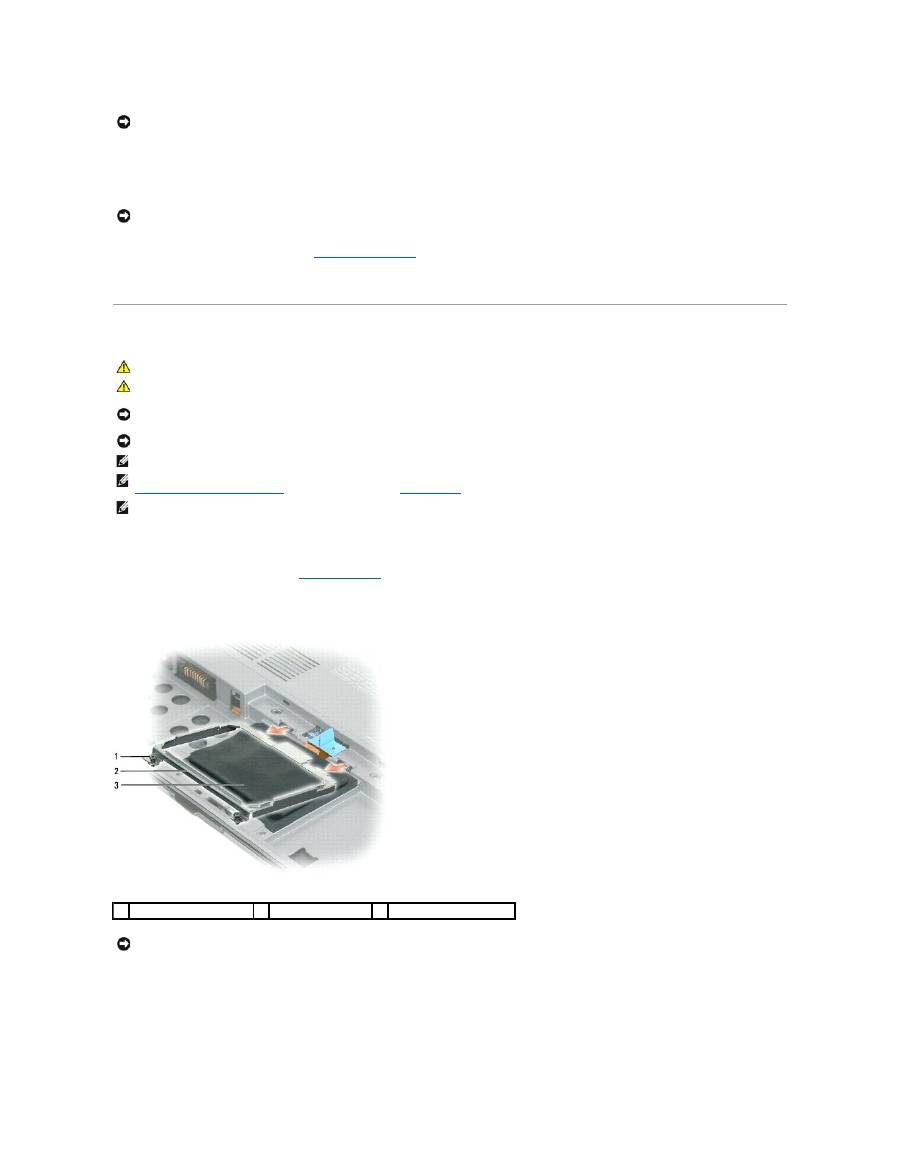
3.
Desconecte cualquier teléfono o cable de red del equipo.
4.
Desconecte el equipo y todos los dispositivos conectados de las tomas de alimentación eléctrica.
5.
Extraiga la batería (consulte el apartado
Sustitución de la batería
).
6.
Pulse el botón de alimentación para conectar a tierra la placa base.
Unidad de disco duro
Para volver a colocar la unidad de disco duro:
1.
Siga los procedimientos del apartado
Antes de comenzar
.
2.
Dé la vuelta al equipo y afloje los dos tornillos cautivos del soporte metálico que fija la unidad de disco duro.
3.
Utilice la lengüeta de tiro para desconectar la unidad de disco duro de la placa base y sáquela del equipo.
AVISO:
Para desconectar un cable de red, desconecte primero el cable del equipo y, a continuación, del conector de red de la pared.
AVISO:
Para evitar que se dañe la placa base, debe retirar la batería principal cuando abra el equipo.
PRECAUCIÓN:
Si extrae la unidad de disco duro del equipo cuando la unidad está caliente, no toque la caja metálica de dicha unidad.
PRECAUCIÓN:
Antes de comenzar cualquiera de los procedimientos de esta sección, siga las instrucciones de seguridad que se encuentran en la
Guía de información del producto.
AVISO:
Para evitar la pérdida de datos, apague el equipo antes de extraer la unidad de disco duro. No extraiga la unidad de disco duro mientras el
equipo se encuentre encendido, en modo de espera o en modo de hibernación.
AVISO:
Las unidades de disco duro son muy frágiles; basta un ligero golpe para dañarlas.
NOTA:
Dell no garantiza la compatibilidad ni proporciona soporte técnico para las unidades de disco duro de fabricantes que no sean Dell.
NOTA:
Si va a instalar una unidad de disco duro desde un recurso que no sea Dell, tendrá que instalar un sistema operativo (consulte el apartado
Restauración del sistema operativo
) y controladores (consulte
Controladores
) en la nueva unidad de disco duro.
NOTA:
Puesto que este equipo no tiene una unidad óptica, tendrá que usar la base para medios (que se vende aparte) para instalar software en el
ordenador.
1
Tornillos cautivos (2)
2
Soporte metálico
3
Unidad de disco duro
AVISO:
Cuando la unidad de disco duro no esté en el equipo, guárdela en un embalaje protector antiestático. Consulte el apartado “Protección contra
descargas electrostáticas”
de la Guía de información del producto.

4.
Coloque la unidad de disco duro sobre la base del equipo y conecte el conector a la placa base.
5.
Vuelva a colocar el soporte de metal y apriete los tornillos de sujeción.
6.
Instale el sistema operativo en el equipo (consulte el apartado
Restauración del sistema operativo
).
7.
Instale los controladores y las utilidades (consulte el apartado
Reinstalación de controladores y utilidades
).
Devolución de una unidad de disco duro a Dell
Cuando devuelva la unidad de disco duro a Dell, utilice el embalaje de espuma original o un embalaje similar. De lo contrario, la unidad de disco duro puede
resultar dañada durante el transporte.
Cubierta de las bisagras
1
Lengüeta de tiro
2 Unidad de disco duro
3 Conector de la placa base
AVISO:
Ejerza una presión firme y constante para deslizar la unidad hasta que encaje en su sitio. Si ejerce una fuerza excesiva, puede dañar el
conector.
NOTA:
Puesto que este equipo no tiene una unidad óptica, tendrá que usar la base para medios (que se vende aparte) para instalar software en el
ordenador.
1
Embalaje de espuma
2
Unidad de disco duro
PRECAUCIÓN:
Antes de comenzar cualquiera de los procedimientos de esta sección, siga las instrucciones de seguridad que se encuentran en la
Guía de información del producto.
AVISO:
Para evitar descargas electrostáticas, toque tierra mediante el uso de una muñequera de conexión a tierra o toque periódicamente una
superficie metálica no pintada (por ejemplo, un conector de la parte posterior del equipo).
AVISO:
La cubierta de las bisagras es frágil y se puede dañar si se aplica una fuerza excesiva. Tenga cuidado al quitarla.
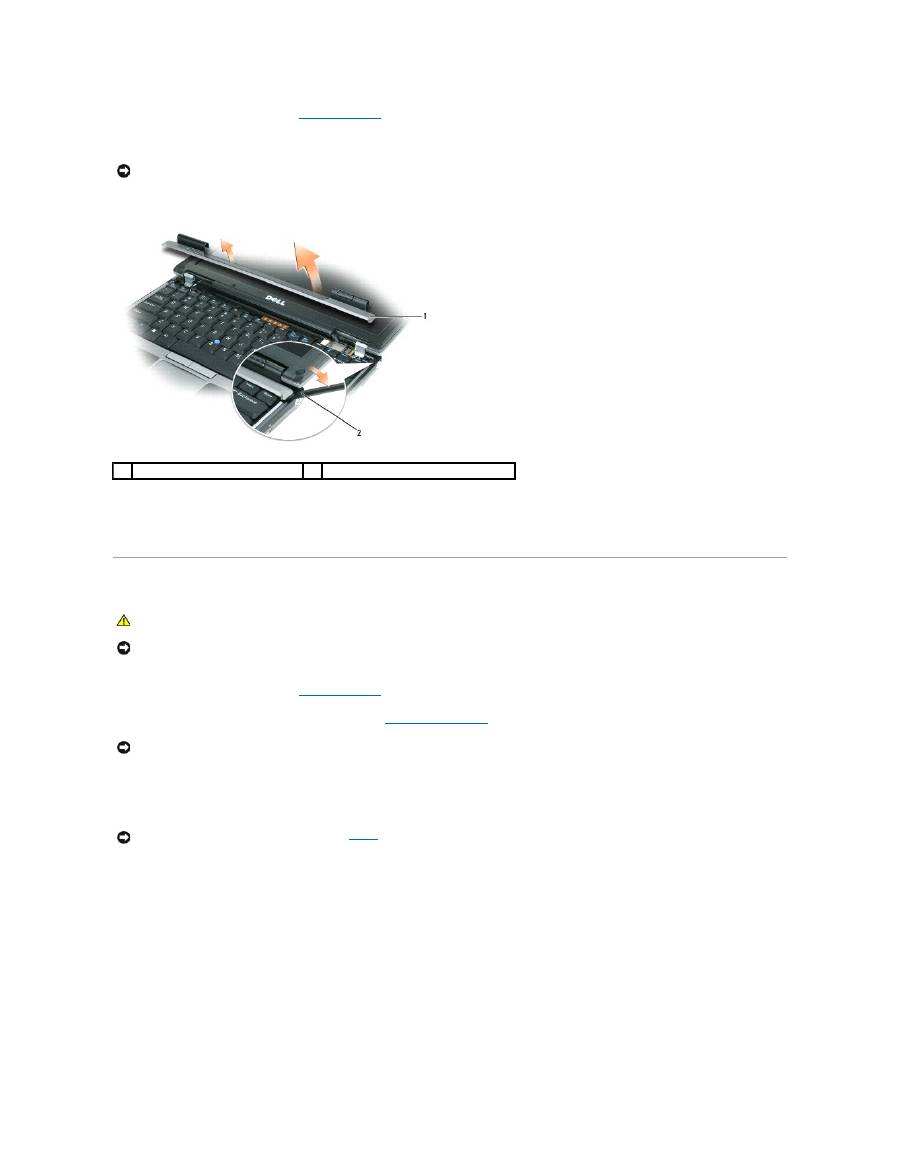
1.
Siga los procedimientos del apartado
Antes de comenzar
.
2.
Abra la pantalla del todo (180 grados), de modo que se apoye sobre la superficie de trabajo.
3.
Empezando por el lado derecho del equipo, levante la cubierta de las bisagras mediante una punta trazadora de plástico.
4.
Afloje la cubierta, moviéndola de derecha a izquierda, y retírela.
5.
Para volver a colocar la cubierta, inserte el borde izquierdo en su ranura y presione de izquierda a derecha hasta que la tapa se acople.
Teclado
1.
Siga los procedimientos del apartado
Antes de comenzar
.
2.
Extraiga la cubierta de las bisagras (consulte el apartado
Cubierta de las bisagras
).
3.
Saque el teclado:
a.
Extraiga los tres tornillos M2 x 3 mm de la parte superior del teclado.
b.
Deslice el teclado hacia delante para tener acceso a los dos conectores.
c.
Tire de la barra de plástico de los conectores del teclado para desconectarlos de la placa base.
AVISO:
Para evitar dañar la cubierta de las bisagras, no levante la cubierta por los dos lados a la vez.
1
Cubierta de las bisagras
2
Punta trazadora de plástico
PRECAUCIÓN:
Antes de comenzar cualquiera de los procedimientos de esta sección, siga las instrucciones de seguridad que se encuentran en la
Guía de información del producto.
AVISO:
Para evitar descargas electrostáticas, toque tierra mediante el uso de una muñequera de conexión a tierra o toque periódicamente una
superficie metálica no pintada (por ejemplo, un conector de la parte posterior del equipo).
AVISO:
Las teclas del teclado son frágiles, se desencajan fácilmente y se pierde mucho tiempo en volver a colocarlas. Tenga cuidado cuando extraiga y
manipule el teclado.
AVISO:
Levante el teclado cuidadosamente en el
paso b
para evitar tirar del cable del teclado.
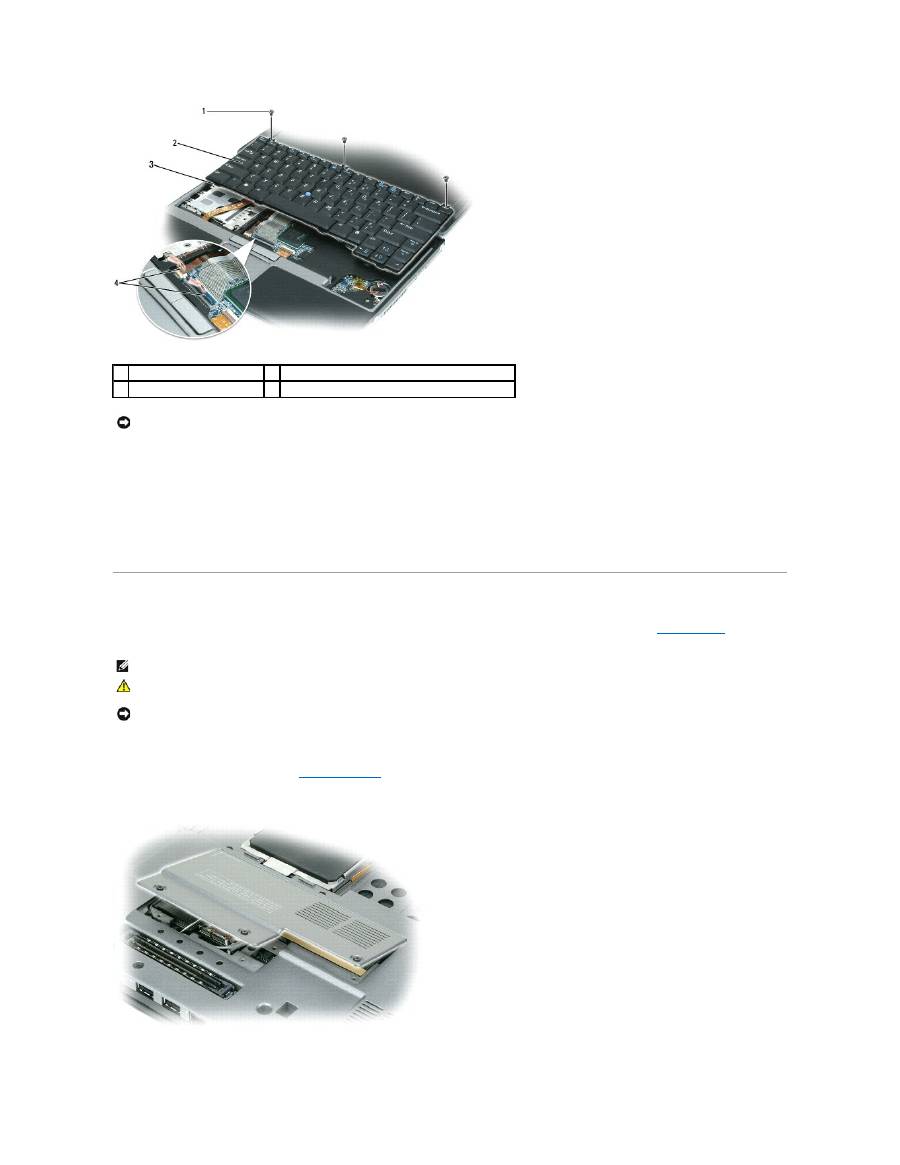
4.
Para volver a colocar el teclado, conecte el cable de éste al conector de la placa base.
5.
Coloque las lengüetas a lo largo del borde frontal del teclado en el reposamanos y deposítelo sobre éste.
6.
Vuelva a colocar los tres tornillos que hay en la parte superior del teclado.
7.
Vuelva a colocar la cubierta.
Memoria
Puede aumentar la memoria del sistema mediante la instalación de módulos de memoria en la placa base. Consulte el apartado
Especificaciones
para obtener
información sobre la memoria que admite su equipo. Instale únicamente módulos de memoria adecuados para él.
Este equipo tiene un conector de módulo de memoria etiquetado con “
DIMM A.
”
Para instalar un módulo de memoria en el DIMM A:
1.
Siga los procedimientos del apartado
Antes de comenzar
.
2.
Dé la vuelta al equipo, afloje los tres tornillos cautivos de la cubierta del módulo de memoria/minitarjeta y, a continuación, retire la cubierta.
1 Tornillos M2 x 3 mm (3)
3
Lengüetas (4)
2 Teclado
4
Barra de plástico del conector del teclado
AVISO:
Para evitar rayar el reposamanos al sustituir el teclado, enganche las lengüetas de la parte frontal del teclado al reposamanos, y, a
continuación, fije el teclado.
NOTA:
Los módulos de memoria comprados a Dell están incluidos en la garantía del equipo.
PRECAUCIÓN:
Antes de comenzar cualquiera de los procedimientos de esta sección, siga las instrucciones de seguridad que se encuentran en la
Guía de información del producto.
AVISO:
Para evitar que se dañe la placa base, debe retirar la batería principal cuando abra el equipo.
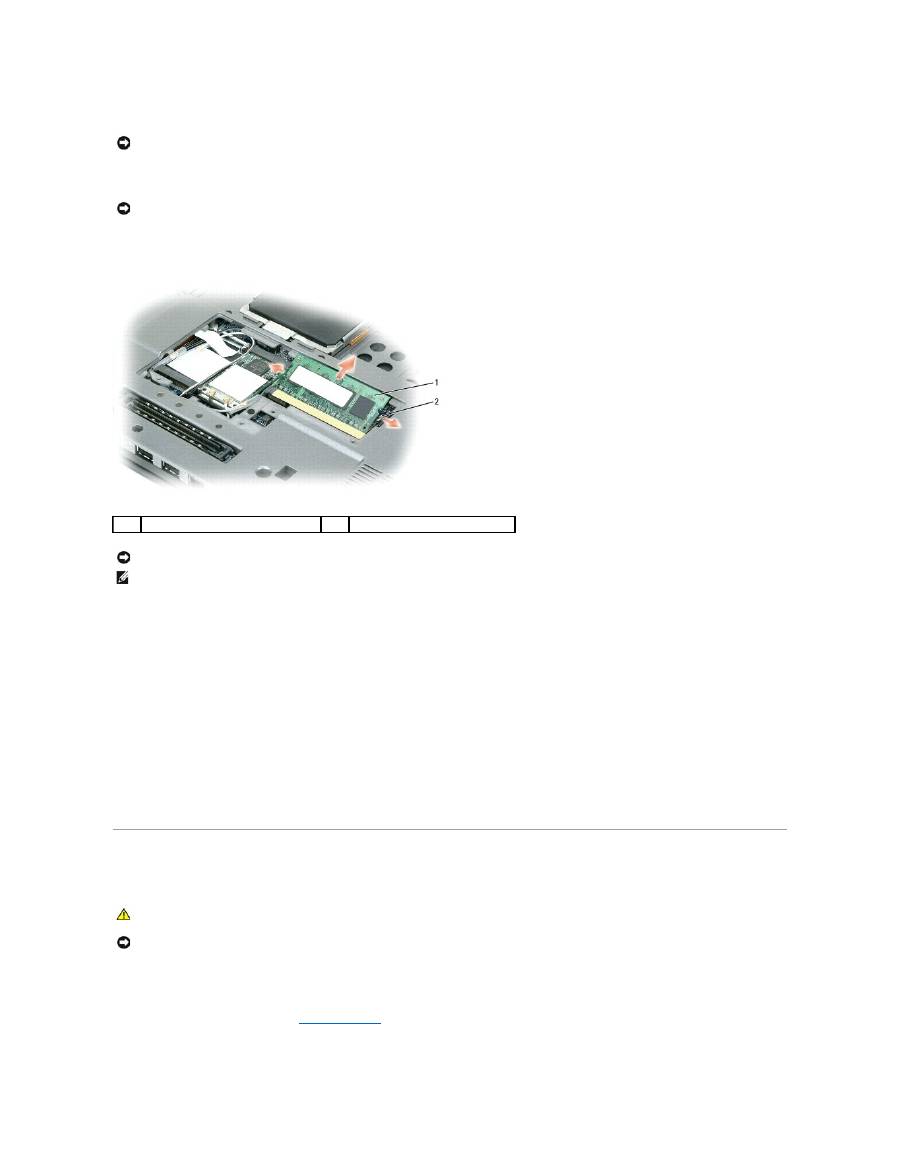
3.
Descargue la electricidad estática de su cuerpo. Para ello, toque uno de los conectores metálicos de la parte posterior del equipo.
4.
Si va a cambiar un módulo de memoria, debe retirar el módulo existente.
a.
Separe cuidadosamente con la punta de los dedos los ganchos de fijación que se encuentran en los extremos del conector del módulo de
memoria hasta que salte el módulo.
b.
Extraiga el módulo del conector.
5.
Descargue la electricidad estática de su cuerpo e instale el nuevo módulo de memoria:
a.
Alinee la muesca del conector del extremo del módulo con la lengüeta de la ranura del conector.
b.
Deslice el módulo firmemente en la ranura formando un ángulo de 45 grados y gírelo hasta que encaje en su sitio con un chasquido. Si no lo
nota, retire el módulo y vuelva a instalarlo.
6.
Vuelva a colocar la cubierta del módulo de memoria/minitarjeta y apriete los tres tornillos de sujeción.
7.
Inserte la batería en el compartimento correspondiente o conecte el adaptador de CA al equipo y a una toma de alimentación eléctrica.
8.
Enciéndalo.
Al reiniciarse el equipo, éste detecta la memoria adicional y actualiza automáticamente la información de configuración del sistema.
Para confirmar la cantidad de memoria instalada en el equipo, pulse el botón
Inicio
, seleccione
Ayuda y soporte técnico
y, a continuación, pulse
Información
del sistema
.
Minitarjetas
Si pidió una tarjeta WLAN con su equipo, ésta ya estará instalada.
Tarjetas de red de área local inalámbrica (WLAN)
1.
Siga los procedimientos del apartado
Antes de comenzar
.
2.
Descargue la electricidad estática de su cuerpo. Para ello, toque uno de los conectores metálicos de la parte posterior del equipo.
AVISO:
Si sale del área de trabajo, toque tierra de nuevo antes de volver a utilizar el equipo.
AVISO:
Para evitar dañar el conector del módulo de memoria, no utilice herramientas con el fin de separar los ganchos de fijación del módulo.
1
Módulo de memoria
2
Ganchos (2)
AVISO:
Inserte los módulos de memoria en un ángulo de 45 grados para evitar dañar los conectores.
NOTA:
Si el módulo de memoria no está instalado correctamente, es posible que el equipo no se inicie correctamente. Este fallo no se indicará mediante
un mensaje de error.
PRECAUCIÓN:
Antes de comenzar cualquiera de los procedimientos de esta sección, siga las instrucciones de seguridad que se encuentran en la
Guía de información del producto.
AVISO:
Para evitar que se dañe la placa base, debe retirar la batería principal cuando abra el equipo.
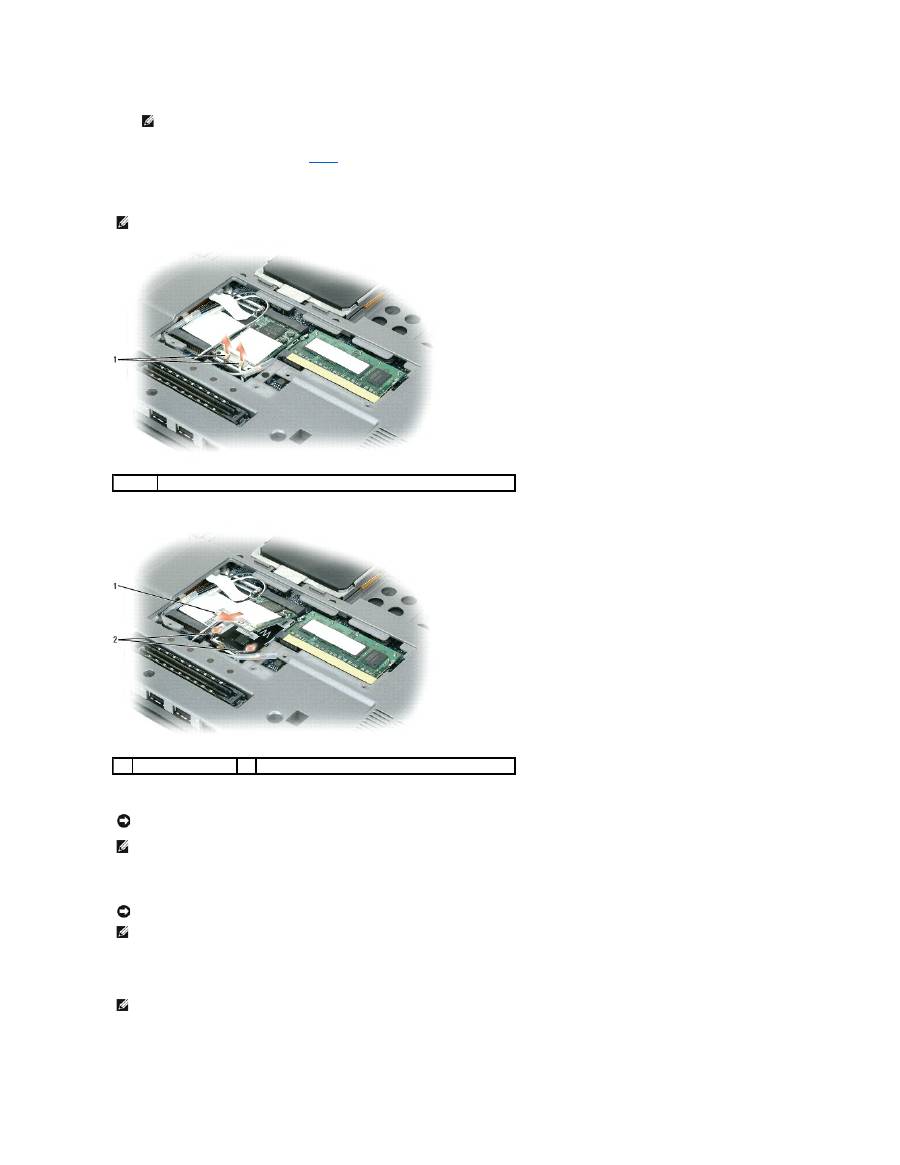
3.
Si no hay instalada una tarjeta, vaya al
paso 4
. Si está reemplazando una tarjeta, retire la existente.
a.
Dé la vuelta al equipo y quite la cubierta del módulo.
b.
Desconecte los cables de antena de la tarjeta.
c.
Libere la tarjeta quitando la pestaña metálica de sujeción que la fija hasta que sobresalga ligeramente.
d.
Deslice la tarjeta fuera de su conector en un ángulo de 45 grados.
4.
Instalación de la tarjeta:
a.
Aparte los cables de antena para dejar sitio a la tarjeta WLAN.
b.
Alinee la tarjeta con el conector en un ángulo de 45 grados y presiónela hasta que haga clic y quede insertada en el conector.
5.
Conecte los cables de antena a la tarjeta WLAN, asegurándose de que los coloca correctamente.
NOTA:
Si sale del área, toque tierra de nuevo antes de volver a utilizar el equipo.
NOTA:
Dependiendo del tipo de minitarjeta que tenga, pueden estar en uso dos o tres de los tres cables de antena.
1
Cables de antena (2)
1
Tarjeta WLAN
2
Lengüetas metálicas de sujeción (2)
AVISO:
Los conectores tienen la forma adecuada para garantizar que la inserción es correcta. Si nota resistencia, compruébelos y vuelva a alinear la
tarjeta.
NOTA:
No inserte una tarjeta de red de banda ancha móvil (WWAN) en el conector de tarjetas WLAN.
AVISO:
Para evitar dañar la tarjeta WLAN, no coloque nunca cables encima o debajo de ésta.
NOTA:
La tarjeta WLAN puede tener dos o tres conectores de antena, dependiendo del tipo de tarjeta que haya pedido.
NOTA:
Para obtener información más específica sobre qué cable conectar a qué conector, consulte la documentación que viene con la tarjeta WLAN.
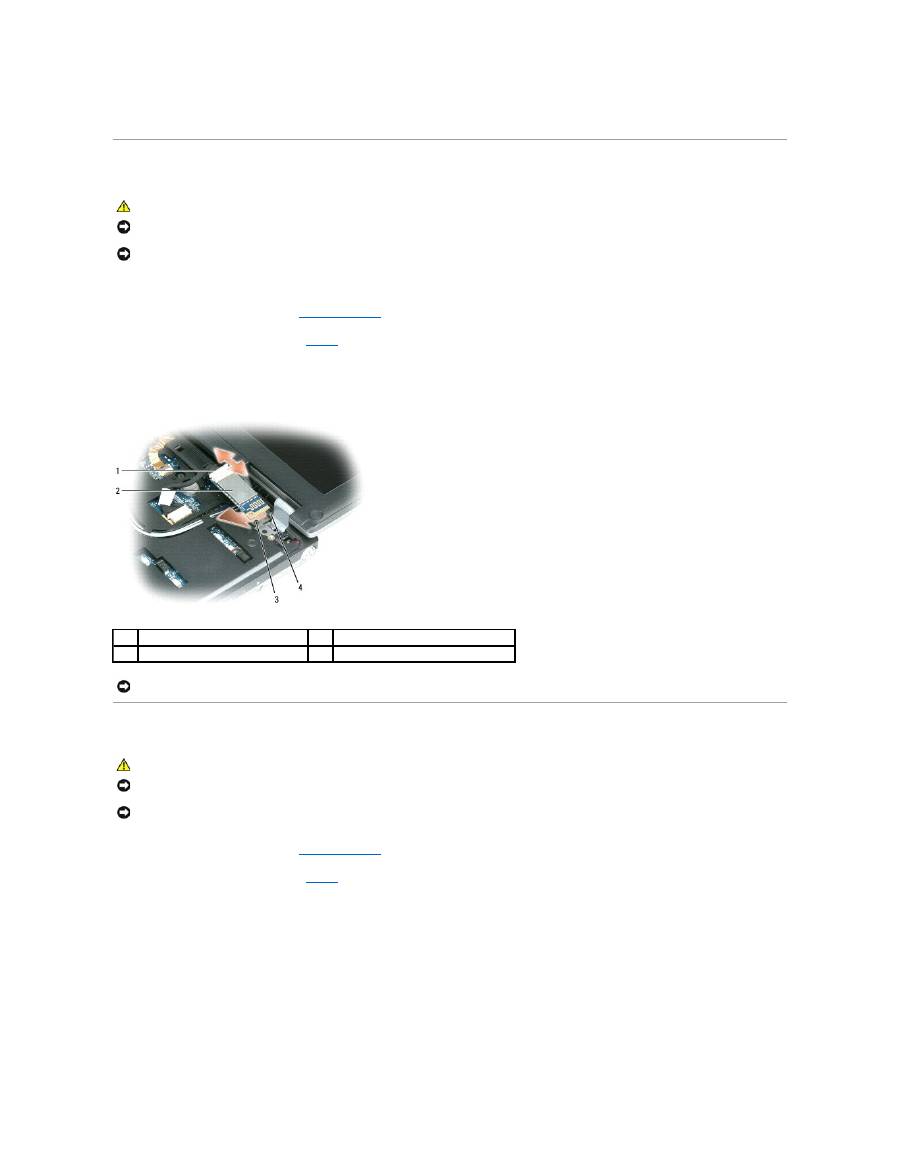
6.
Vuelva a colocar la cubierta del módulo.
Tarjeta interna con tecnología inalámbrica Bluetooth
®
Si con el equipo ha solicitado una tarjeta interna con tecnología inalámbrica Bluetooth, ya estará instalada.
1.
Siga los procedimientos del apartado
Antes de comenzar
.
2.
Saque el teclado (consulte el apartado
Teclado
).
3.
Suelte la tarjeta del gancho de fijación.
4.
Desconecte el conector del cable de la tarjeta.
Batería de tipo botón
1.
Siga los procedimientos del apartado
Antes de comenzar
.
2.
Saque el teclado (consulte el apartado
Teclado
).
3.
Desconecte el conector de cable de la batería del conector de la placa base.
4.
Saque la batería de la placa base.
PRECAUCIÓN:
Antes de realizar los siguientes procedimientos, lea las instrucciones de seguridad de la Guía de información del producto.
AVISO:
Para evitar descargas electrostáticas, utilice una muñequera de conexión a tierra o toque periódicamente un conector del panel posterior del
equipo.
AVISO:
Para evitar que se dañe la placa base, debe retirar la batería principal cuando abra el equipo.
1
Conector de cable
3
Patas de alineación
2
Tarjeta
4
Gancho de fijación
AVISO:
Tenga cuidado al sacar la tarjeta para evitar dañar ésta, su cable o los componentes que la rodean.
PRECAUCIÓN:
Antes de realizar los siguientes procedimientos, siga las instrucciones de seguridad de la Guía de información del producto.
AVISO:
Para evitar descargas electrostáticas, utilice una muñequera de conexión a tierra o toque periódicamente un conector del panel posterior del
equipo.
AVISO:
Para evitar que se dañe la placa base, debe retirar la batería principal cuando abra el equipo.
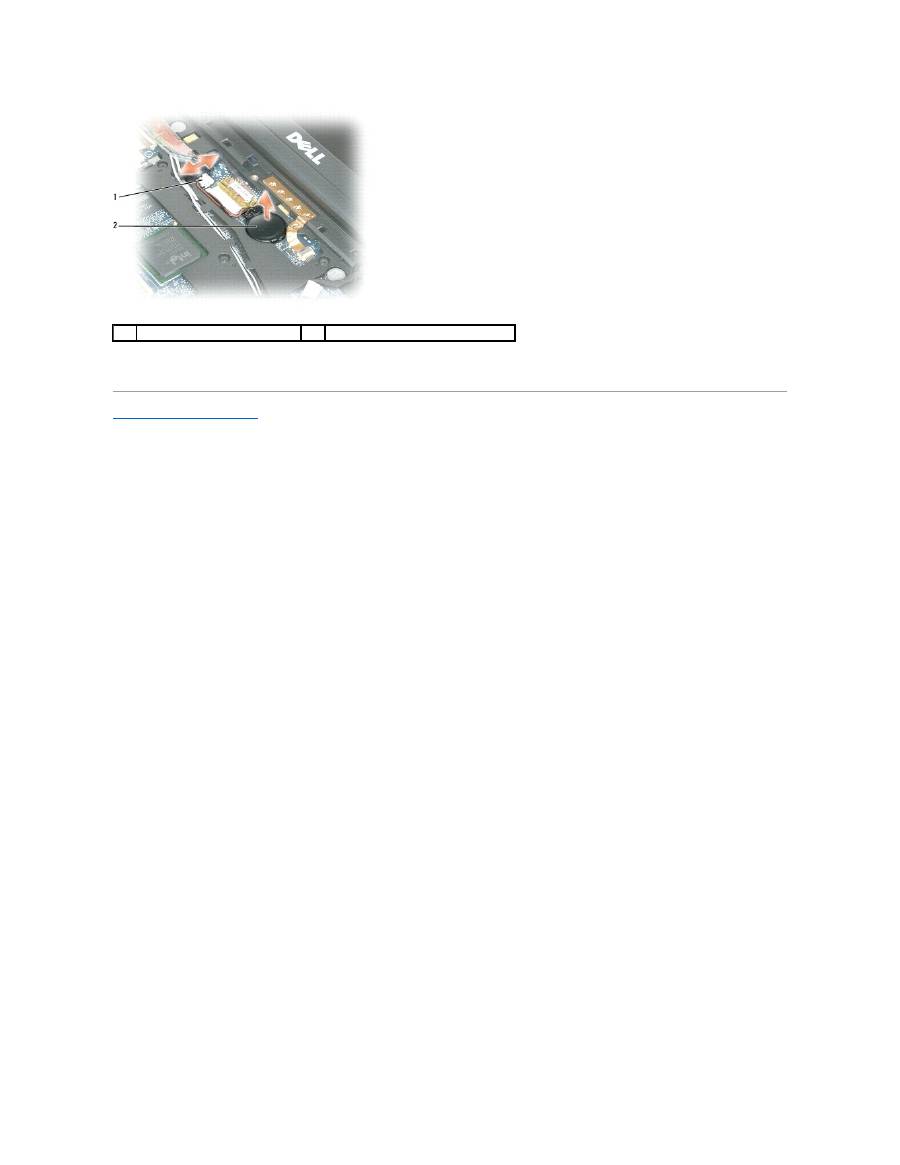
Cuando vuelva a colocar la batería, insértela en un ángulo de 30 grados, por debajo del gancho, con el lado positivo (identificado por un símbolo de suma [+])
hacia arriba y, a continuación, presione sobre ella para colocarla en su sitio.
Regresar a la página de contenido
1
Conector de cable
2
Batería de tipo botón
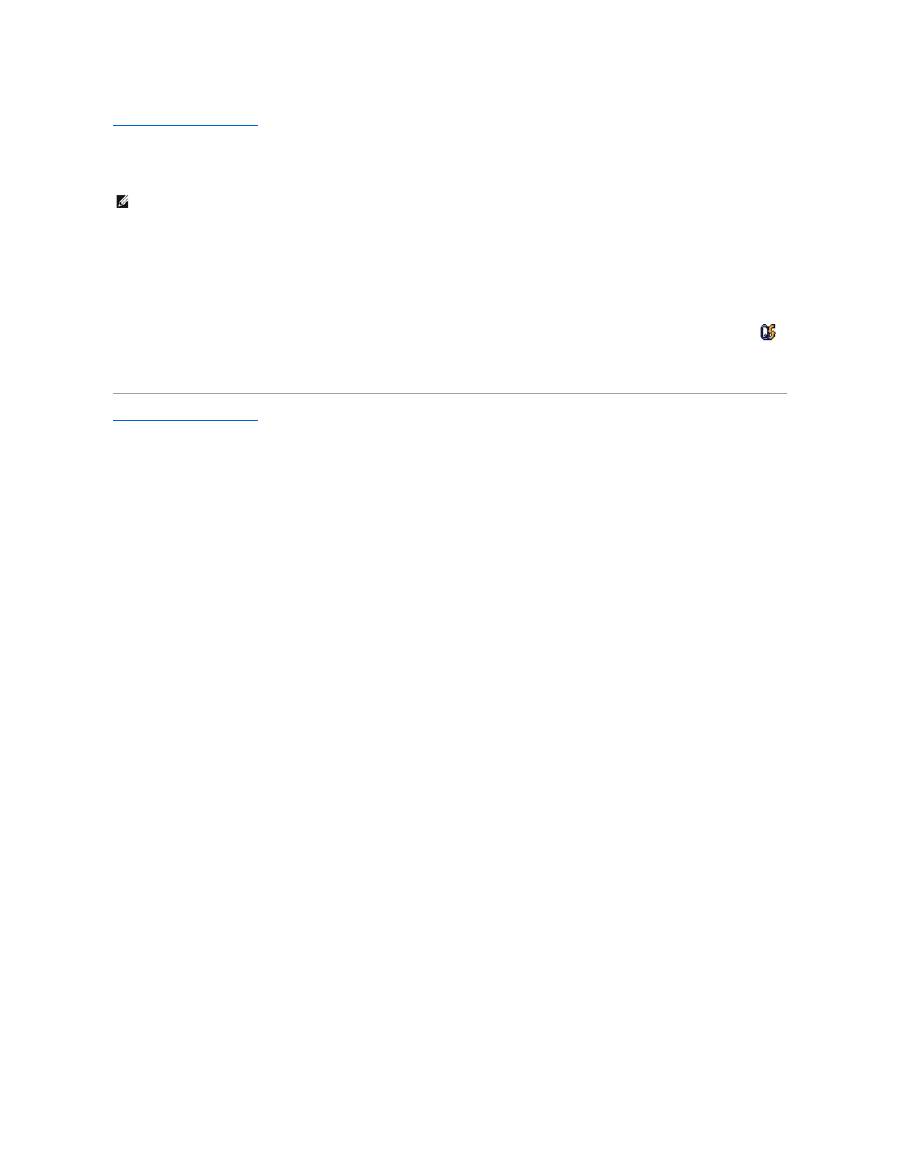
Regresar a la página de contenido
Dell™ QuickSet
Guía del usuario de Dell™ Latitude™ D420
Dell™ QuickSet le proporciona un fácil acceso para configurar o visualizar los siguientes tipos de valores:
l
Conectividad de red
l
Administración de energía
l
Pantalla
l
Información del sistema
Dependiendo de las acciones que desee realizar en Dell™ QuickSet, puede iniciarlo haciendo
clic
,
doble clic
o
clic
con el botón derecho
en el icono QuickSet
de la barra de tareas de Microsoft
®
Windows
®
.
La barra de tareas está ubicada en el extremo inferior derecho de la pantalla.
Para obtener más información sobre QuickSet, haga clic con el botón derecho del ratón en el icono de QuickSet y seleccione
Ayuda
.
Regresar a la página de contenido
NOTA:
Es posible que esta función no esté disponible en su equipo.

Regresar a la página de contenido
Seguridad de su equipo
Guía del usuario de Dell™ Latitude™ D420
Cable de seguridad
Uso de Smart Cards
Contraseñas
Software de seguimiento del equipo
Si pierde el equipo o se lo roban
Cable de seguridad
Un cable de seguridad es un dispositivo antirrobo de venta en establecimientos comerciales. Para asegurar el equipo, utilice la ranura para el cable de
seguridad de su ordenador Dell™. Para obtener más información, consulte las instrucciones incluidas con el dispositivo.
Uso de Smart Cards
Acerca de las tarjetas Smart
Las tarjetas Smart son dispositivos portátiles con forma de tarjetas de crédito con circuitos integrados internos. La superficie superior de la smart card
contiene normalmente un procesador incorporado situado bajo el apoyo de contacto dorado. La combinación de su reducido tamaño y de sus circuitos
integrados convierte a las smart card en unas valiosas herramientas para la seguridad y el almacenamiento de datos, y para el uso de programas especiales.
El uso de smart cards puede mejorar la seguridad del sistema al combinar algo que tiene el usuario (la smart card) con algo que sólo él o ella debe saber (un
número de identificación personal) para hacer posible que la autenticación de los usuarios sea más segura de lo que posibilita la utilización de contraseñas
únicamente. Para instalar una smart card, consulte el apartado
Instalación de Smart Cards o tarjetas Secure Digital (SD)
.
Contraseñas
Una contraseña principal, una contraseña del administrador y una contraseña de unidad de disco duro impiden el acceso no autorizado a su equipo de
diferentes maneras. En la tabla siguiente se identifican los tipos y funciones de las contraseñas disponibles en el equipo.
NOTA:
Para obtener información sobre la forma de asegurar su equipo mientras esté de viaje, consulte el apartado
Viajes con el equipo
.
NOTA:
El equipo no se entrega con un cable de seguridad.
AVISO:
Antes de adquirir un dispositivo antirrobo, asegúrese de que encajará en la ranura del cable de seguridad de su equipo.
NOTA:
Para obtener información sobre la forma de asegurar su equipo mientras esté de viaje, consulte el apartado
Viajes con el equipo
.
NOTA:
Las contraseñas están desactivadas cuando se recibe el equipo.
Tipo de contraseña
Funciones
Principal/Sistema
l
Protege el equipo frente a accesos no autorizados
Administrador
l
Proporciona a los administradores del sistema o a los integrantes del servicio técnico acceso a los equipos para repararlos o
para volver a configurarlos
l
Le permite restringir el acceso al programa de configuración del sistema de la misma manera que una contraseña principal
restringe el acceso al equipo
l
Se puede utilizar en lugar de la contraseña principal

